
Inhoudsopgave:
- Auteur John Day [email protected].
- Public 2024-01-30 11:15.
- Laatst gewijzigd 2025-01-23 15:01.
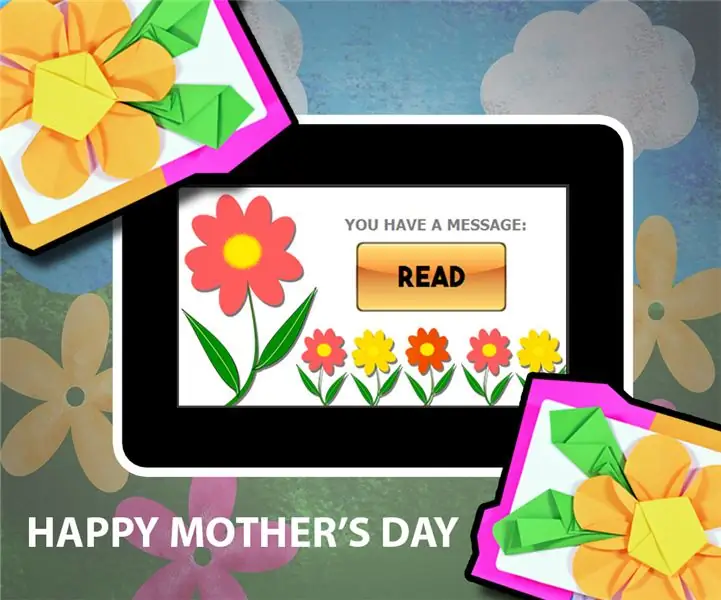
Moederdag komt eraan. heb je een cadeau voor je moeders? Hier is een technische manier om te begroeten en te zeggen hoe je van je moeder houdt op die speciale dag, de elektronische moederdagkaart.
Dit project maakt gebruik van de 4,3-inch gen4 HMI Display-module van 4D Systems. Het is een 480×272 pixel TFT LCD-scherm, met Capacitive Touch. De gen4-serie heeft een slanke configuratie die speciaal is ontworpen voor eenvoudige integratie, waardoor de ruimte per project toeneemt en perfect kan worden geïnstalleerd in een Moederdagkaart. Met behulp van de capacitieve aanraakfunctie van het display wordt de grafische gebruikersinterface (GUI) in deze module geprogrammeerd. Het heeft drie pagina's die gemakkelijk kunnen worden genavigeerd door op de win-knoppen op het display te drukken. Op de laatste twee pagina's staan de videogroeten voor je moeder. U kunt hier ook uw eigen video gebruiken voor een persoonlijkere boodschap.
Stap 1: Hoe het werkt
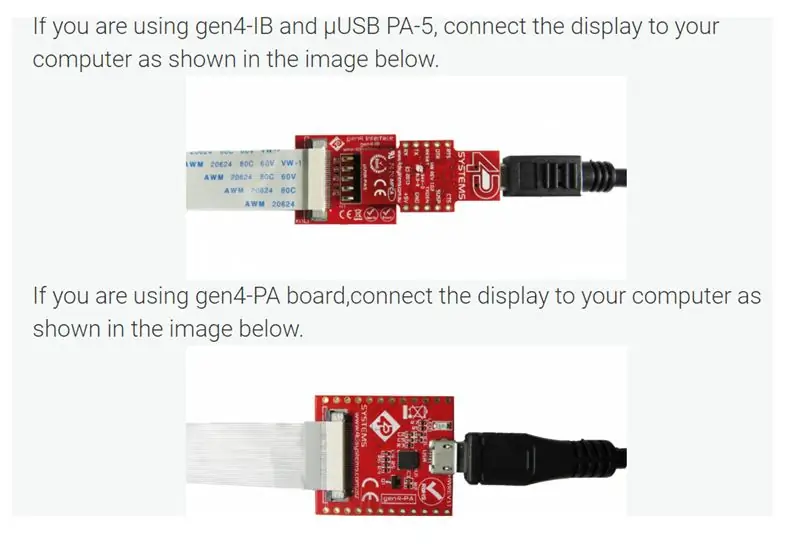

Dit project heeft meerdere formulieren waarin u kunt navigeren door de winknop aan te raken. U kunt video's in elk formulier afspelen. U kunt het bericht of de video ook wijzigen door het projectbestand aan te passen.
Stap 2: Implementatie
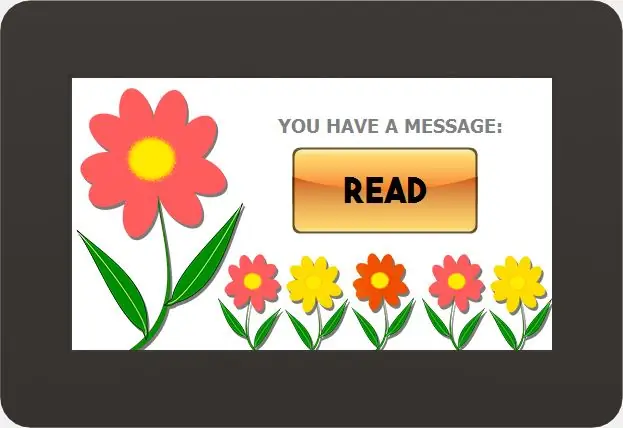
Componenten
- gen4-uLCD-43DCT-CLB
- micro SD kaart
- gen4-PA of USB PA-5
- uUSB-kabel
Sluit het beeldscherm aan op uw computer om het programma te laden. Zie de bijgevoegde foto voor uw referentie:
Stap 3: Programma
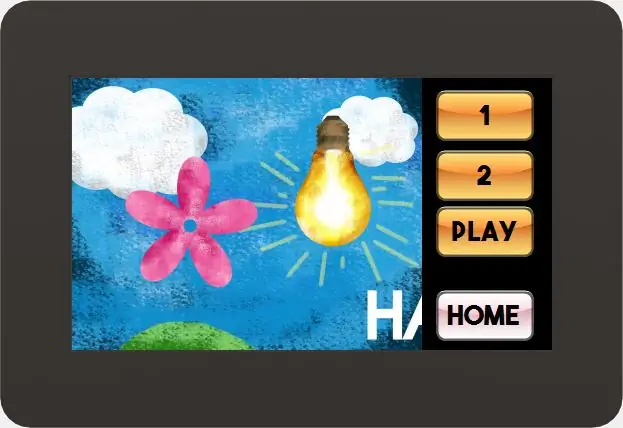
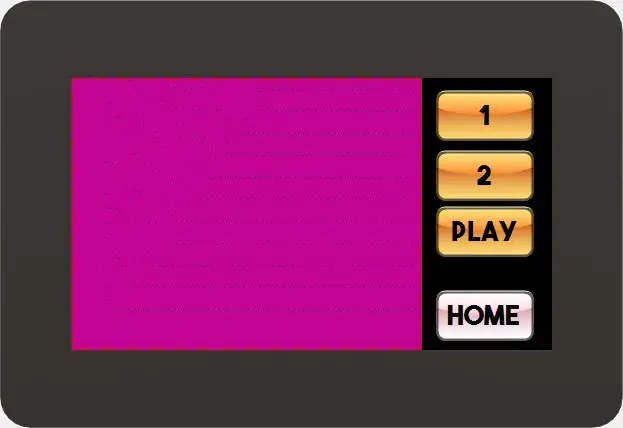
Download hier het projectbestand.
U kunt Workshop 4 IDE en de volledige code voor dit project downloaden van onze website.
- Open het project met Workshop 4. Dit project gebruikt de ViSi Genie Environment. U kunt de eigenschappen van elke widget wijzigen.
- Klik op de knop Compileren. Opmerking: deze stap kan worden overgeslagen. Compileren is echter essentieel voor het debuggen.
- Sluit het beeldscherm aan op de pc met μUSB-PA5 en een mini-USB-kabel.
- Zorg ervoor dat u op de juiste poort bent aangesloten. Rode knop geeft aan dat het apparaat niet is aangesloten, blauwe knop geeft aan dat het apparaat is aangesloten op de juiste poort.
- Klik nu op de knop "Comp'nLoad".
- Workshop 4 zal u vragen een station te selecteren om de afbeeldingsbestanden naar een μSD-kaart te kopiëren. Klik na het selecteren van de juiste schijf op OK.
- De module vraagt u om de μSD-kaart te plaatsen. Ontkoppel de μSD-kaart op de juiste manier van de pc en plaats deze in de μSD-kaartsleuf van de displaymodule. De afbeelding hierboven moet op uw scherm verschijnen na het voltooien van de bovenstaande stappen.
Stap 4: De kaart

U kunt elke kaart naar uw eigen ontwerp maken. Zorg ervoor dat de gen4-uLCD-43DCT in uw wenskaart kan worden gemonteerd. U kunt origami met bloemen of harten toevoegen voor een esthetische versie van deze e-CARD.
Stap 5: Demo

Installeer de gen4-uLCD-43DCT-CLB met uw persoonlijke kaart. U moet hem opstarten met een 5V-voeding om hem te laten werken.
Stap 6:

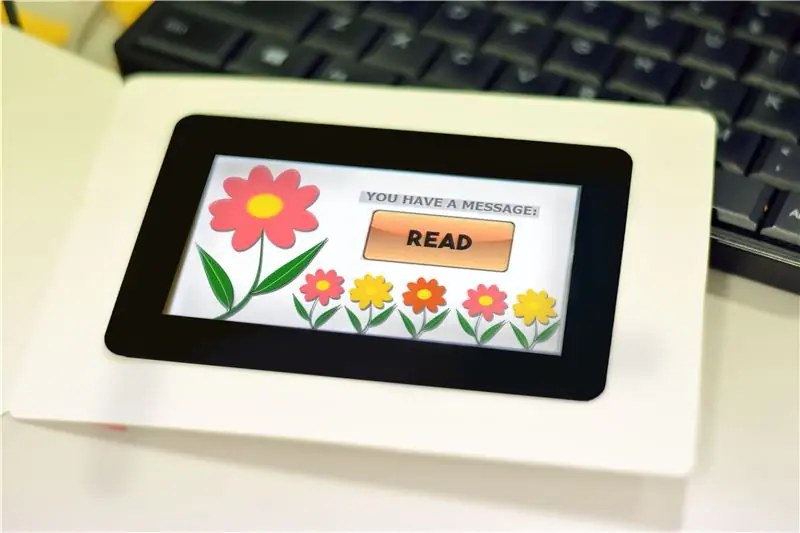
Voor meer projecten kunt u de website van 4D Makers bezoeken. Bedankt !!!
Aanbevolen:
Installatie voor externe Bluetooth GPS-provider voor Android-apparaten: 8 stappen

Installatie voor externe Bluetooth GPS-provider voor Android-apparaten: deze instructable legt uit hoe u uw eigen externe Bluetooth-compatibele GPS voor uw telefoon kunt maken, wat dan ook voor ongeveer $ 10. Materiaallijst: NEO 6M U-blox GPSHC-05 bluetooth-module Kennis van interface Blutooth Low energy-modulesArdui
Idee voor doe-het-zelf-activiteit voor weerstations voor 12+ jaar: 4 stappen

Idee voor doe-het-zelf-weerstationactiviteit voor 12-plussers: in deze activiteit zullen deelnemers hun weerstation opzetten, de lucht in sturen en de opnames (licht, temperatuur, vochtigheid) in realtime volgen via de Blynk-app. Bovendien leert u hoe u de geregistreerde waarden publiceert
Systeem voor het bewaken van de luchtkwaliteit voor fijnstofverontreiniging: 4 stappen

Systeem voor monitoring van luchtkwaliteit voor fijnstofverontreiniging: INTRO: 1 In dit project laat ik zien hoe ik een deeltjesdetector bouw met dataweergave, databack-up op SD-kaart en IOT. Visueel geeft een neopixels ringdisplay de luchtkwaliteit aan. 2 Luchtkwaliteit is een steeds belangrijker zorg t
Relaisbord voor Arduino voor minder dan $8: 5 stappen

Relaisbord voor Arduino voor minder dan $8.: Hallo vrienden, vandaag ga ik je vertellen hoe je een relaisbord voor Arduino maakt voor minder dan $8. In dit circuit gaan we geen IC of transistor gebruiken. Dus laten we het doen
HEARTBEAT LAMP - MOEDERDAG CADEAU - Ajarnpa
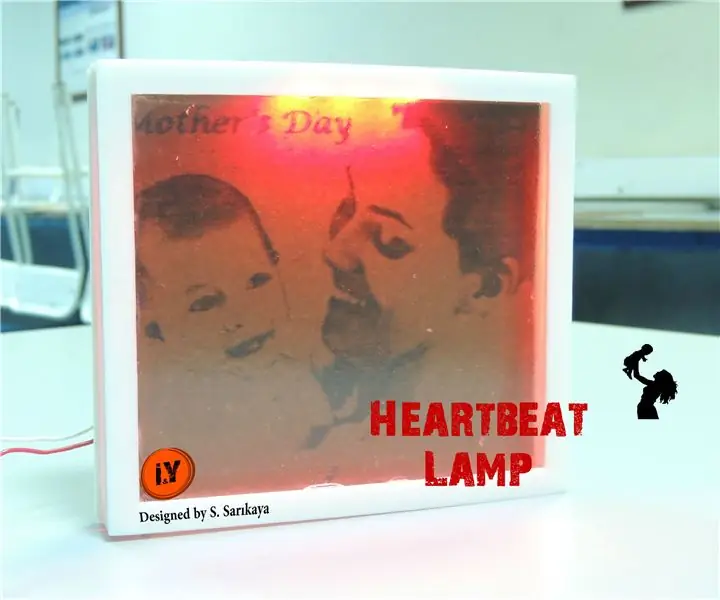
HEARTBEAT LAMP - MOEDERDAG CADEAU: Komende MOEDERDAG. Heb je een cadeau-idee? als het antwoord " NEE", wil je haar een cadeau geven?
